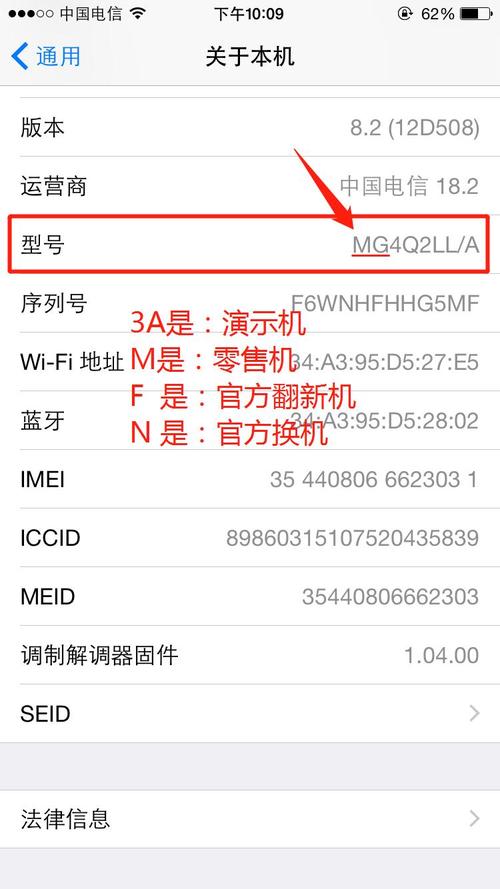電腦硬盤分區不見了怎麼辦?丢失的分區和數據還能恢複嗎?參考本文的方法可以順利恢複硬盤上丢失的分區和數據,将丢失的分區在原盤恢複并恢複分區表。
電腦硬盤分區不見了怎麼回事?硬盤分區是指在硬盤邏輯層面上劃分出來的獨立存儲區域,操作系統為分區分配盤符,例如C盤,D盤,E盤。根據用戶需要,一塊硬盤可以分成一個或多個分區,用于安裝系統、存放個人數據等。電腦硬盤上的這些分區并不是牢不可破的,平時在使用硬盤的時候會遇到分區打不開、分區丢失等問題。如果分區不見了,那麼分區裡的文件也會一起消失。硬盤分區消失是諸多數據丢失問題中比較常見的,例如,重裝系統後分區不見了、誤Ghost後原來的分區消失了。造成分區丢失的原因很多,常見原因如下:
分區不見了,丢失了分區以後數據還能恢複嗎?隻要硬盤沒有嚴重的物理故障,并且分區消失後沒有嚴重的數據覆蓋,那麼完全可以使用數據恢複軟件找回丢失的分區和文件。分區不見了,例如,分區被删除了,分區裡的數據并沒有立刻從硬盤上抹去,數據恢複軟件可以掃描硬盤上的空間區域,找到丢失的文件,并且可以将整個分區直接恢複。
電腦分區不見了怎麼恢複數據?搜索丢失的分區圖文教程提醒:
1. 如果是操作系統所在的硬盤丢失了分區,那麼建議不要再進入系統。可以将該硬盤接到其他電腦上作為從盤來恢複數據,或是進入WinPE環境後再進行分區丢失後的數據恢複。
2. 不要将數據恢複軟件保存或是安裝到丢失數據的硬盤,防止将丢失的數據覆蓋。
下面我們就一起來看看如何使用搜索丢失的分區。
第一步:運行DiskGenius軟件,找到需要恢複數據的硬盤。
在軟件中找到究竟是哪個硬盤的分區不見了。如果在軟件中可以看到這個分區,隻是分區顯示"未格式化"或是"損壞",那麼需要用“恢複文件”這個功能來掃描,而不是搜索分區。
第二步:選中丢失分區所在的硬盤,然後點擊"搜索分區"按鈕,如下圖所示。

第三步:點擊"開始搜索"按鈕,軟件開始搜索丢失的分區。
此搜索過程以分區為單位,軟件找到的是一個一個的分區。分區搜索過程是隻讀的,不會向硬盤寫入任何數據,可以放心使用。

第四步:選擇"保留"或是"忽略"一直到搜索結束。
軟件每找到一個分區都會請求用戶确認,是保留還是忽略。用戶可以通過預覽分區裡的數據來判斷是否需要恢複這個分區。如果搜索到的分區正确,就點擊"保留",否則選擇"忽略"。

搜索完成後點擊"确定"按鈕。

第五步:點擊"保存更改"保存分區表。将找到的分區寫入硬盤分區表,之後,這些分區就會在電腦中呈現出來。
注意:如果不希望在原來硬盤上還原丢失的分區,就不要點擊"保存更改",直接将文件複制保存到其他硬盤即可。

使用軟件處理分區丢失問題非常靈活,不僅可以在原盤恢複丢失的分區重建分區表,還可以将搜索到的文件複制到其他硬盤。電腦、硬盤、移動硬盤、虛拟磁盤等存儲設備分區不見了,均可以按照上面的方法恢複分區和數據。
,更多精彩资讯请关注tft每日頭條,我们将持续为您更新最新资讯!